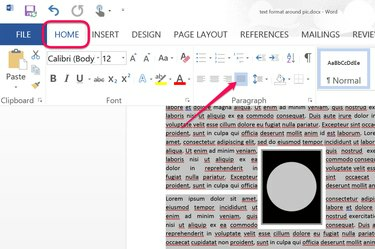
Bruk justerte avsnitt for å få teksten til å falle pent langs bildets kanter.
Bildekreditt: Bilde med tillatelse fra Microsoft.
Hver gang du setter inn et bilde i et Microsoft Word 2013-dokument, vil du finne at bildet er plassert i tråd med teksten. Selv om dette standardoppsettet kan være akkurat det du trenger i noen tilfeller, gjør det vanligvis ikke mye for et dokuments feng shui å ha hvit plass på hver side av et bilde. For å vikle teksten rundt et bilde, endre valget for tekstbryting.
Trinn 1

Sett inn et bilde i et Word-dokument.
Bildekreditt: Bilde med tillatelse fra Microsoft.
Åpne et Microsoft Word-dokument og plasser markøren der du vil at bildet skal vises. Klikk på "Sett inn"-menyen og velg "Bilder" for å hente et bilde som er lagret på datamaskinen din, eller velg "Online Pictures" for å få et bilde fra en webside, Bing Image Search eller fra din personlige OneDrive-sky regnskap.
Dagens video
Steg 2
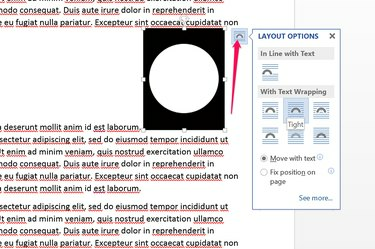
Velg en tekstbrytingsstil.
Bildekreditt: Bilde med tillatelse fra Microsoft.
Klikk på bildet i dokumentet for å velge det, og klikk deretter på det lille "Layout Options"-ikonet som vises i hjørnet. Velg et av alternativene som vises i menyen for oppsettalternativer som åpnes. Som et eksempel er det første ikonet i tekstbryting-delen for kvadratisk tekstbryting, som etterlater en tom marg mellom bildet og teksten. Det andre ikonet representerer tett tekstbryting, som nesten ikke etterlater mellomrom mellom bildet og teksten. Det tredje ikonet representerer gjennom tekstbryting, som plasserer tekst gjennom alle gjennomsiktige områder av bildet, for eksempel det som brukes for et PNG-bilde med en gjennomsiktig bakgrunn.
Trinn 3

Klikk på "Tekstbryting"-fanen i Layout-vinduet.
Bildekreditt: Bilde med tillatelse fra Microsoft.
Klikk på "Se mer"-koblingen nederst på menyen for oppsettalternativer og klikk på "Tekstbryting"-fanen i oppsettvinduet som åpnes. I tillegg til å velge tekstbrytingsstil, kan du velge hvilke sider av bildet du vil ha teksten innpakket på i dette vinduet. Du kan også spesifisere hvor mye plass som skal være rundt bildet på hver av dets fire kanter.
Trinn 4
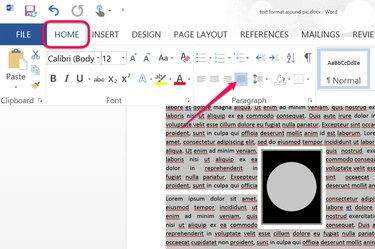
Juster avsnittet slik at det ser jevnt ut mot bildets venstre kantlinje.
Bildekreditt: Bilde med tillatelse fra Microsoft.
Plasser bildet der du vil at det skal vises ved å dra det. Noen ganger når du endrer tekstbrytingsstilen, beveger bildet seg litt. Hvis du bruker Words standard venstrejustering, kan teksten på venstre side av bildet virke ujevn. For å få teksten justert eller kvadratisk til bildet, marker teksten rundt bildet og trykk "Ctrl-J". Alternativt kan du klikke på "Hjem"-menyen og velge tekstjusteringen du vil ha i avsnittsgruppen til bånd.


